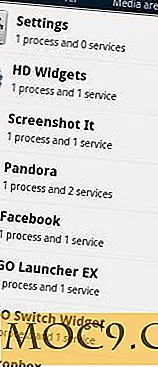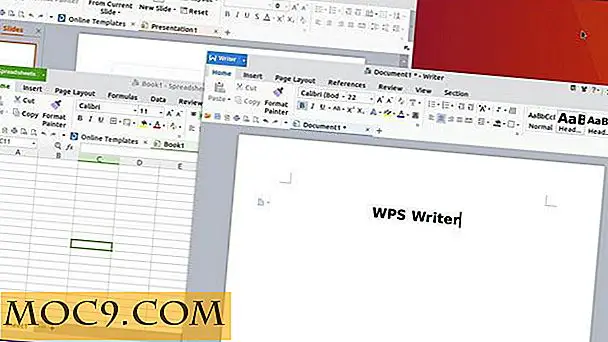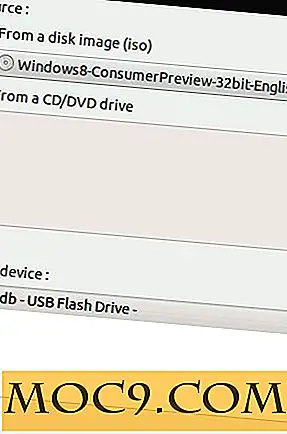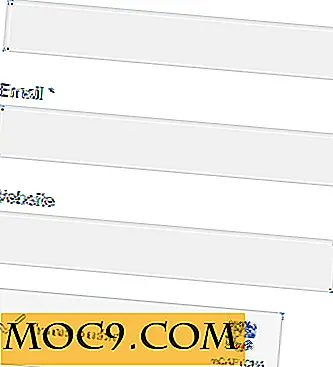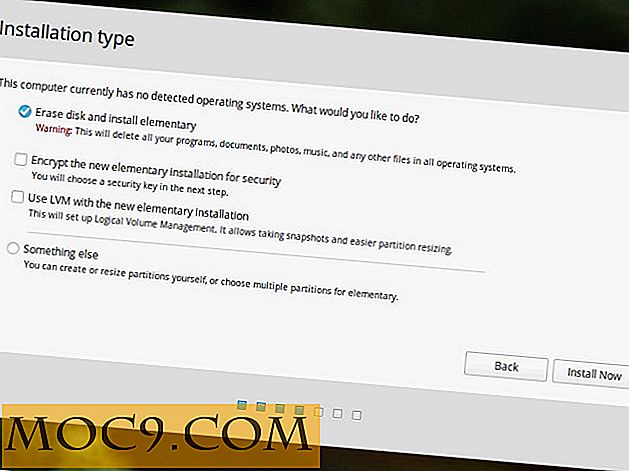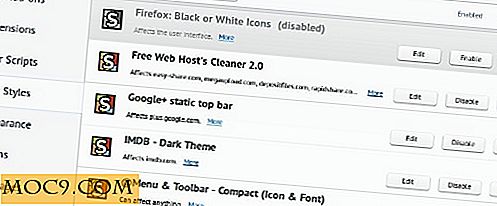Βρείτε και αφαιρέστε διπλότυπα αρχεία στο Linux
Μπορεί να μην είναι απαραίτητο να ανησυχείτε για διπλότυπα αρχεία όταν έχετε αποθηκευμένα terabyte. Ωστόσο, εάν ενδιαφέρεστε για την οργάνωση αρχείων, θα θέλετε να αποφύγετε διπλότυπα στο σύστημα Linux. Μπορείτε να βρείτε και να καταργήσετε διπλότυπα αρχεία είτε μέσω της γραμμής εντολών είτε με μια εξειδικευμένη εφαρμογή επιφάνειας εργασίας.
Χρησιμοποιήστε την εντολή "Εύρεση"

Σε περίπτωση που δεν είστε εξοικειωμένοι με αυτή την ισχυρή εντολή, μπορείτε να μάθετε γι 'αυτό στον οδηγό μας. Συνδυάζοντας το find με άλλες βασικές εντολές του Linux, όπως το xargs, μπορούμε να βρούμε μια λίστα διπλών αρχείων σε ένα φάκελο (και όλους τους υποφακέλους του). Η εντολή πρώτα συγκρίνει τα αρχεία κατά μέγεθος, και στη συνέχεια ελέγχει τα MD5 hash τους, τα οποία είναι μοναδικά κομμάτια πληροφοριών για κάθε αρχείο. Για να σαρώσετε διπλά αρχεία, ανοίξτε την κονσόλα σας, μεταβείτε στον επιθυμητό φάκελο και πληκτρολογήστε:
find -not -empty -type f -printf "% s \ n" | sort -rn | uniq -d | xargs -I {} -n1 εύρεση -τύπου f-μεγέθους {} c -print0 | xargs -0 md5sum | είδος | uniq -w32 - όλα-επαναλαμβανόμενα = ξεχωριστά Αυτό το ένα-γραμμικό κάνει τα εξής:
find -not -empty -type f -printf "%s\n" - αναζητά κανονικά αρχεία που δεν είναι κενά και εκτυπώνει το μέγεθός τους. Εάν ενδιαφέρεστε για την οργάνωση αρχείων, μπορείτε εύκολα να βρείτε και να αφαιρέσετε διπλά αρχεία είτε μέσω της γραμμής εντολών είτε με μια εξειδικευμένη εφαρμογή επιφάνειας εργασίας.
sort -rn - ταξινομεί τα μεγέθη αρχείων με αντίστροφη σειρά.
uniq -d | xargs -I{} -n1 find -type f -size {}c -print0 uniq -d | xargs -I{} -n1 find -type f -size {}c -print0 - εκτυπώνει μόνο διπλές γραμμές. Σε αυτήν την περίπτωση, τα ονόματα των διπλών αρχείων.
xargs -0 md5sum | sort | - ταξινομεί τα MD5 hashes των σαρωμένων αρχείων.
uniq -w32 --all-repeated=separate - συγκρίνει τους πρώτους 32 χαρακτήρες των MD5 hashes και εκτυπώνει εκείνα που είναι διπλότυπα.
Σημειώστε ότι αυτή η εντολή δεν καταργεί αυτόματα διπλότυπα - εξάγει μόνο μια λίστα και μπορείτε να διαγράψετε τα αρχεία χειροκίνητα αν θέλετε. Αν προτιμάτε να διαχειριστείτε τα αρχεία σας σε μια εφαρμογή που προσφέρει περισσότερες επιλογές ταυτόχρονα, η επόμενη λύση μπορεί να σας ταιριάζει.
Χρησιμοποιήστε το dupeGuru
Το DupeGuru είναι μια δια-πλατφόρμα εφαρμογή που έρχεται σε τρεις εκδόσεις: Standard (SE), Μουσική και Εικόνα. Έχει σχεδιαστεί για να βρει διπλότυπα αρχεία με βάση πολλαπλά κριτήρια (ονόματα αρχείων, μέγεθος αρχείου, MD5 hashes) και χρησιμοποιεί ασαφή αντιστοίχιση για την ανίχνευση παρόμοιων αρχείων. Οι χρήστες Windows και OS X μπορούν να κατεβάσουν τα αρχεία εγκατάστασης από τον επίσημο ιστότοπο και οι χρήστες του Ubuntu μπορούν να τραβήξουν το dupeGuru από το χώρο αποθήκευσης:
sudo add-apt-repository ppa: hsoft / ppa sudo apt-get ενημέρωση sudo apt-get εγκαταστήσετε dupeguru

Για να αναζητήσετε διπλότυπα, προσθέστε πρώτα μερικούς φακέλους πιέζοντας το πλήκτρο "+". Η ρύθμιση μιας κατάστασης φακέλου σε "Αναφορά" σημαίνει ότι τα περιεχόμενα άλλων φακέλων συγκρίνονται με αυτήν. Πριν κάνετε κλικ στην επιλογή "Σάρωση", επιλέξτε το παράθυρο "Προβολή -> Προτιμήσεις" για να βεβαιωθείτε ότι όλα έχουν ρυθμιστεί σωστά.
 Εάν ενδιαφέρεστε για την οργάνωση αρχείων, μπορείτε εύκολα να βρείτε και να αφαιρέσετε διπλά αρχεία είτε μέσω της γραμμής εντολών είτε με μια εξειδικευμένη εφαρμογή επιφάνειας εργασίας.
Εάν ενδιαφέρεστε για την οργάνωση αρχείων, μπορείτε εύκολα να βρείτε και να αφαιρέσετε διπλά αρχεία είτε μέσω της γραμμής εντολών είτε με μια εξειδικευμένη εφαρμογή επιφάνειας εργασίας.
"Τύπος σάρωσης" διαφέρει σε όλες τις εκδόσεις του dupeGuru. στο Πρότυπο, μπορείτε να συγκρίνετε αρχεία και φακέλους με βάση το περιεχόμενο και το όνομα αρχείου. Η έκδοση εικόνων προσφέρει σύγκριση με τη χρονική σήμανση EXIF και τα "μπλοκ εικόνων" - μια χρονοβόρα επιλογή που χωρίζει κάθε εικόνα σε πλέγμα και υπολογίζει το μέσο χρώμα για κάθε πλακίδιο. Στην έκδοση "Μουσική" μπορείτε να αναλύσετε τα πεδία "Πεδία", "Ετικέτες" και "Περιεχόμενο ήχου". Ορισμένες ρυθμίσεις εξαρτώνται από τον τύπο σάρωσης: "Βαθμολογία λέξεων" και "Αντιστοίχιση παρόμοιων λέξεων" λειτουργούν μόνο όταν αναζητείτε ονόματα αρχείων. Αντίθετα, η "Σκληρότητα φίλτρου" δεν ισχύει όταν πραγματοποιείτε σάρωση "Περιεχόμενο".
Το DupeGuru μπορεί να αγνοήσει μικρά αρχεία και συνδέσμους (συντομεύσεις) σε ένα αρχείο και σας επιτρέπει να χρησιμοποιήσετε κανονικές εκφράσεις για περαιτέρω προσαρμογή του ερωτήματός σας. Μπορείτε επίσης να αποθηκεύσετε αποτελέσματα αναζήτησης για να τα επεξεργαστείτε αργότερα. Οι οπαδοί της Apple θα αγαπήσουν το γεγονός ότι το dupeGuru υποστηρίζει τις βιβλιοθήκες του iPhoto και του Aperture και μπορεί να διαχειριστεί τις βιβλιοθήκες του iTunes.

Όταν το dupeGuru βρίσκει διπλότυπα, ανοίγει ένα νέο παράθυρο με αρχεία αναφοράς χρώματος μπλε και τα διπλότυπα που αναφέρονται παρακάτω. Η γραμμή εργαλείων εμφανίζει τις βασικές πληροφορίες και μπορείτε να δείτε περισσότερα για κάθε αρχείο εάν την επιλέξετε και κάντε κλικ στο κουμπί "Λεπτομέρειες".

Μπορείτε να διαχειριστείτε διπλότυπα αρχεία απευθείας από το dupeGuru - το μενού "Ενέργειες" δείχνει όλα όσα μπορείτε να κάνετε. Επιλέξτε αρχεία, σημειώνοντας το πλαίσιο ελέγχου ή κάνοντας κλικ στο όνομά τους. μπορείτε να επιλέξετε όλα ή πολλά αρχεία χρησιμοποιώντας συντομεύσεις πληκτρολογίου (κρατήστε πατημένο το πλήκτρο Shift / Ctrl και κάντε κλικ στα αρχεία που θέλετε). Αν ενδιαφέρεστε για διαφορές μεταξύ διπλών αρχείων, αλλάξτε τιμές Delta. Τα αποτελέσματα μπορούν να επαναπροσδιοριστούν εκ των προτέρων (έτσι τα αρχεία που αναφέρονται ως dupes γίνονται αναφορές) και ταξινομούνται σύμφωνα με διάφορα κριτήρια όπως ημερομηνία και μέγεθος τροποποίησης. Ο επίσημος οδηγός χρήστη dupeGuru είναι χρήσιμος και σαφώς γραμμένος, ώστε να μπορείτε να τον εμπιστευθείτε εάν κολλήσετε ποτέ.
Φυσικά, θα ήταν πιο πρακτικό εάν το dupeGuru δεν χωρίστηκε σε τρεις εκδόσεις - άλλωστε, οι περισσότεροι χρήστες αγαπούν τις λύσεις μίας στάσης. Ακόμα, εάν δεν θέλετε να χρησιμοποιήσετε την εντολή find, το dupeGuru παρέχει έναν τακτικό και γρήγορο τρόπο για την εξάλειψη των αρχείων από το σύστημα αρχείων σας. Μπορείτε να συστήσετε κάποια άλλα εργαλεία για την κατάργηση διπλών αρχείων; Προτιμάτε τη γραμμή εντολών για αυτήν την εργασία; Πείτε μας στα σχόλια.